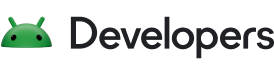Text composable دارای چندین پارامتر اختیاری برای استایل دادن به محتوای آن است. در زیر، پارامترهایی را فهرست کردهایم که رایجترین موارد استفاده را با متن پوشش میدهند. برای همه پارامترهای Text ، به کد منبع نوشتن متن مراجعه کنید.
هر زمان که یکی از این پارامترها را تنظیم می کنید، سبک را برای کل مقدار متن اعمال می کنید. اگر نیاز به اعمال چندین سبک در یک خط یا پاراگراف دارید، به بخش چند سبک درون خطی مراجعه کنید.
سبک های متن رایج
بخشهای زیر روشهای رایج برای استایل دادن به متن را توضیح میدهند.
تغییر رنگ متن
@Composable fun BlueText() { Text("Hello World", color = Color.Blue) }
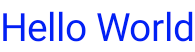
تغییر اندازه متن
@Composable fun BigText() { Text("Hello World", fontSize = 30.sp) }
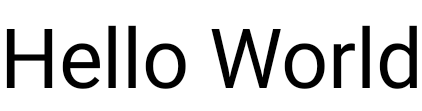
متن را ایتالیک کنید
از پارامتر fontStyle برای ایتالیک کردن متن استفاده کنید (یا یک FontStyle دیگر را تنظیم کنید).
@Composable fun ItalicText() { Text("Hello World", fontStyle = FontStyle.Italic) }
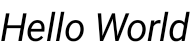
متن را پررنگ کنید
از پارامتر fontWeight برای متن پررنگ استفاده کنید (یا یک FontWeight دیگر تنظیم کنید).
@Composable fun BoldText() { Text("Hello World", fontWeight = FontWeight.Bold) }
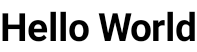
سایه اضافه کنید
پارامتر style به شما امکان می دهد یک شی از نوع TextStyle را تنظیم کنید و چندین پارامتر، به عنوان مثال سایه را پیکربندی کنید. Shadow با توجه به Text و شعاع تاری که چقدر تار به نظر می رسد، رنگی برای سایه، افست یا جایی که قرار دارد دریافت می کند.
@Composable fun TextShadow() { val offset = Offset(5.0f, 10.0f) Text( text = "Hello world!", style = TextStyle( fontSize = 24.sp, shadow = Shadow( color = Color.Blue, offset = offset, blurRadius = 3f ) ) ) }
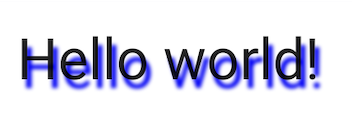
چند سبک در متن اضافه کنید
برای تنظیم سبکهای مختلف در یک Text قابل ترکیب، از AnnotatedString استفاده کنید، رشتهای که میتواند با سبکهای حاشیهنویسی دلخواه حاشیهنویسی شود.
AnnotatedString یک کلاس داده است که شامل:
- یک مقدار
Text -
ListازSpanStyleRange، معادل استایل درون خطی با محدوده موقعیت در مقدار متن -
ListازParagraphStyleRange، که چینش متن، جهت متن، ارتفاع خط و استایل تورفتگی متن را مشخص می کند.
TextStyle برای استفاده در Text composable است، در حالی که SpanStyle و ParagraphStyle برای استفاده در AnnotatedString است. برای اطلاعات بیشتر در مورد چند سبک در یک پاراگراف، به افزودن چند سبک در یک پاراگراف مراجعه کنید.
AnnotatedString دارای سازنده ایمن برای ایجاد آسان تر است: buildAnnotatedString .
@Composable fun MultipleStylesInText() { Text( buildAnnotatedString { withStyle(style = SpanStyle(color = Color.Blue)) { append("H") } append("ello ") withStyle(style = SpanStyle(fontWeight = FontWeight.Bold, color = Color.Red)) { append("W") } append("orld") } ) }
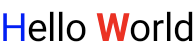
نمایش HTML با لینک در متن
از AnnotatedString.fromHtml() برای نمایش متن با فرمت HTML با پیوندهای قابل کلیک در برنامه Jetpack Compose خود استفاده کنید. این تابع یک رشته با برچسبهای HTML را به AnnotatedString تبدیل میکند و امکان استایلسازی و مدیریت پیوند را فراهم میکند.
مثال: HTML با پیوند سبک
این قطعه متنی با فرمت HTML را با یک پیوند ارائه میکند و یک استایل خاص به پیوند اعمال میکند:
@Composable fun AnnotatedHtmlStringWithLink( modifier: Modifier = Modifier, htmlText: String = """ <h1>Jetpack Compose</h1> <p> Build <b>better apps</b> faster with <a href="https://www.android.com">Jetpack Compose</a> </p> """.trimIndent() ) { Text( AnnotatedString.fromHtml( htmlText, linkStyles = TextLinkStyles( style = SpanStyle( textDecoration = TextDecoration.Underline, fontStyle = FontStyle.Italic, color = Color.Blue ) ) ), modifier ) }
نکات کلیدی در مورد کد
AnnotatedString.fromHtml()رشتهhtmlTextرا بهAnnotatedStringتبدیل می کند. پارامترlinkStylesظاهر پیوند را سفارشی می کند.TextLinkStylesسبک پیوندهای درون HTML را تعریف می کند.SpanStyleدکوراسیون متن، سبک فونت و رنگ را برای پیوندها تنظیم می کند.Textcomposable نتیجهAnnotatedStringرا نمایش می دهد.
نتیجه
این قطعه «Jetpack Compose» را بهعنوان یک پیوند قابل کلیک، استایلبندی شده با رنگ آبی، خطدار و مورب فعال میکند:

یک ظاهر طراحی پیشرفته را با Brush فعال کنید
برای فعال کردن استایل متن پیشرفته تر، می توانید از Brush API با TextStyle و SpanStyle استفاده کنید. در هر مکانی که معمولاً از TextStyle یا SpanStyle استفاده می کنید، اکنون می توانید از Brush نیز استفاده کنید.
از یک قلم مو برای یک ظاهر طراحی متن استفاده کنید
متن خود را با استفاده از یک براش داخلی در TextStyle پیکربندی کنید. به عنوان مثال، می توانید یک براش linearGradient را به صورت زیر برای متن خود پیکربندی کنید:
val gradientColors = listOf(Cyan, LightBlue, Purple /*...*/) Text( text = text, style = TextStyle( brush = Brush.linearGradient( colors = gradientColors ) ) )
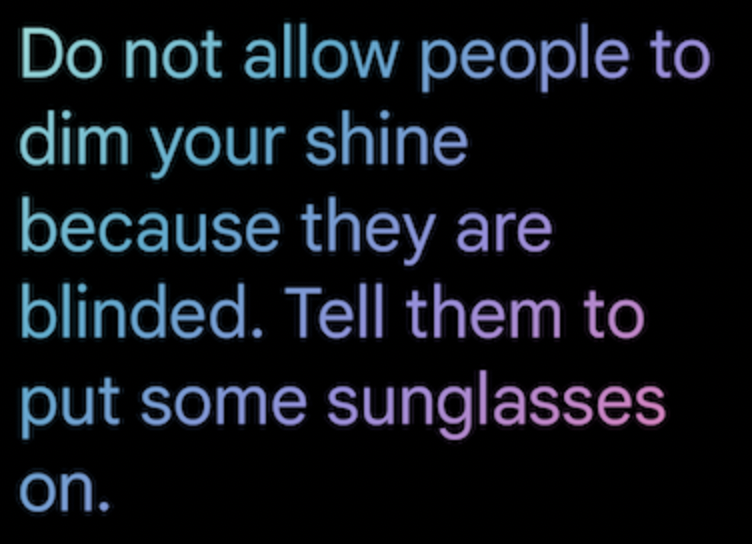
linearGradient در Brush API با لیستی از رنگ ها تعریف شده است. شما محدود به این طرح رنگی خاص یا سبک رنگ آمیزی نیستید. در حالی که ما یک مثال ساده برای برجسته کردن ارائه کردهایم، از هر یک از براشهای داخلی یا حتی یک SolidColor برای بهبود متن خود استفاده کنید.
ادغام ها
از آنجایی که میتوانید Brush در کنار TextStyle و SpanStyle استفاده کنید، ادغام با TextField و buildAnnotatedString یکپارچه است.
برای اطلاعات بیشتر در مورد استفاده از brush API در یک TextField ، به Style input with Brush API مراجعه کنید.
یک ظاهر طراحی اضافی با استفاده از SpanStyle
یک قلم مو را روی یک بازه از متن اعمال کنید
اگر فقط میخواهید براش را روی قسمتهایی از متن خود اعمال کنید، از buildAnnotatedString و SpanStyle API به همراه براش و گرادیان انتخابی خود استفاده کنید.
Text( text = buildAnnotatedString { append("Do not allow people to dim your shine\n") withStyle( SpanStyle( brush = Brush.linearGradient( colors = rainbowColors ) ) ) { append("because they are blinded.") } append("\nTell them to put some sunglasses on.") } )
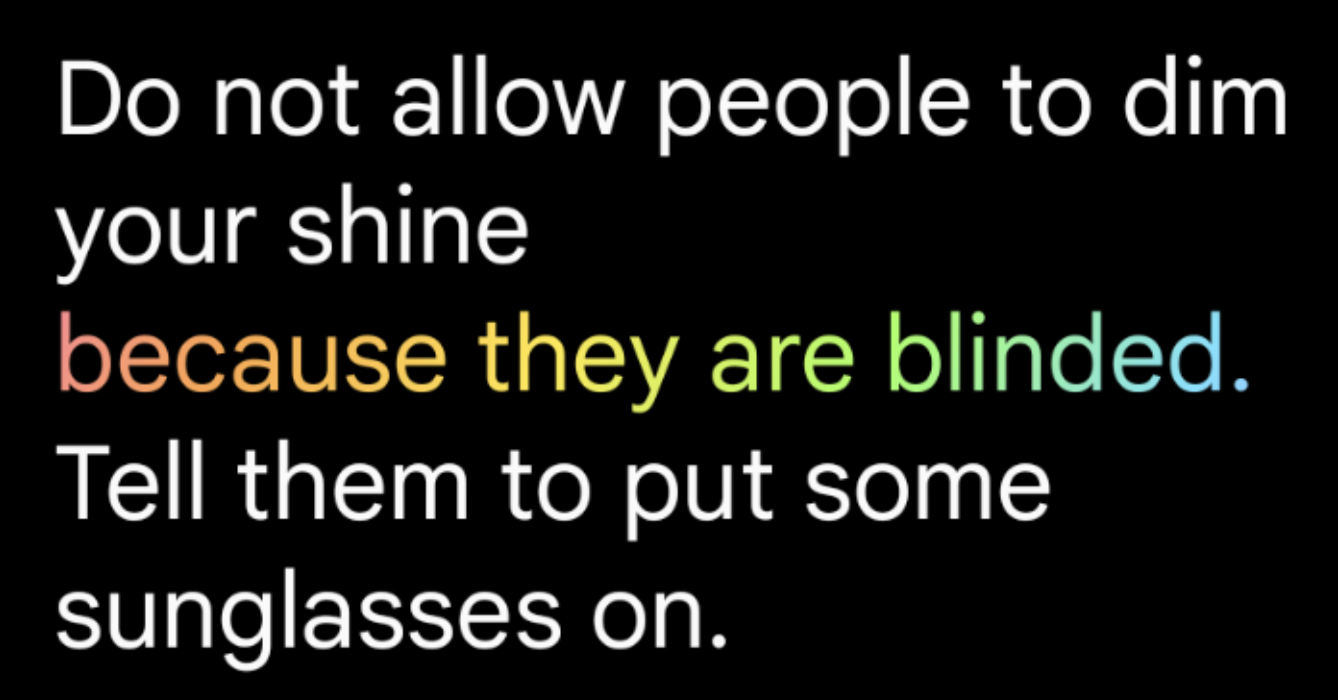
linearGradient به عنوان یک سبک برای Text .کدورت در گستره ای از متن
برای تنظیم کدورت یک پهنای متن خاص، از پارامتر alpha اختیاری SpanStyle استفاده کنید. از یک قلم مو برای هر دو قسمت متن استفاده کنید و پارامتر آلفا را در بازه مربوطه تغییر دهید. در نمونه کد، بازه اول متن با نیمه کدورت ( alpha =.5f ) نمایش داده می شود در حالی که دهانه دوم با کدورت کامل ( alpha = 1f ) نمایش داده می شود.
val brush = Brush.linearGradient(colors = rainbowColors) buildAnnotatedString { withStyle( SpanStyle( brush = brush, alpha = .5f ) ) { append("Text in ") } withStyle( SpanStyle( brush = brush, alpha = 1f ) ) { append("Compose ❤️") } }
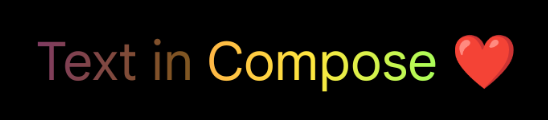
buildAnnotatedString و پارامتر آلفای SpanStyle ، همراه با linearGradient برای افزودن کدورت به یک گستره متن.افکت خیمه شب بازی را روی متن اعمال کنید
میتوانید اصلاحکننده basicMarquee را برای هر ترکیببندی برای ایجاد افکت اسکرول متحرک اعمال کنید. اگر محتوا بیش از حد گسترده باشد که در محدودیتهای موجود قرار نگیرد، اثر خیمهای رخ میدهد. به طور پیش فرض، basicMarquee دارای تنظیمات خاصی (مانند سرعت و تاخیر اولیه) است، اما شما می توانید این پارامترها را برای سفارشی کردن افکت تغییر دهید.
قطعه زیر یک افکت مارکی اساسی را روی یک Text composable پیاده سازی می کند:
@Composable fun BasicMarqueeSample() { // Marquee only animates when the content doesn't fit in the max width. Column(Modifier.width(400.dp)) { Text( "Learn about why it's great to use Jetpack Compose", modifier = Modifier.basicMarquee(), fontSize = 50.sp ) } }
شکل 6. اصلاح کننده basicMarquee روی متن اعمال می شود.
منابع اضافی
- مسواک زدن در رنگ آمیزی نوشتار
- براش متحرک رنگ آمیزی متن در Compose
- از چندین لینک در یک رشته متن پشتیبانی کنید
برای شما توصیه می شود
- توجه: وقتی جاوا اسکریپت خاموش است، متن پیوند نمایش داده می شود
- پاراگراف سبک
- Material Design 2 در Compose
- اصلاح کننده های گرافیکی